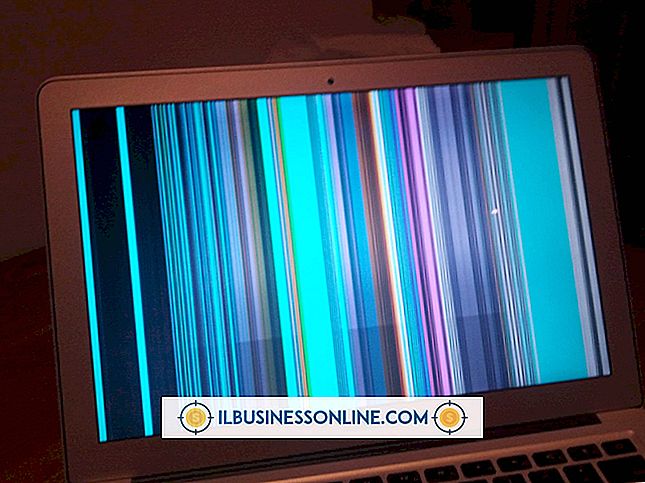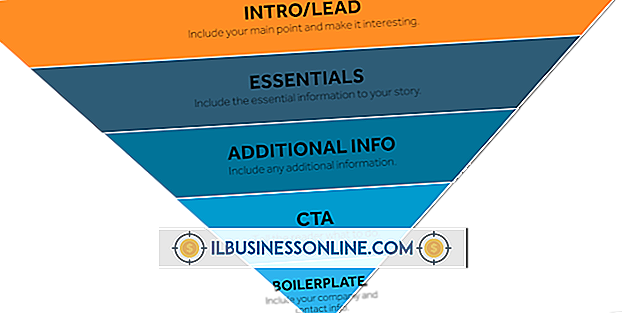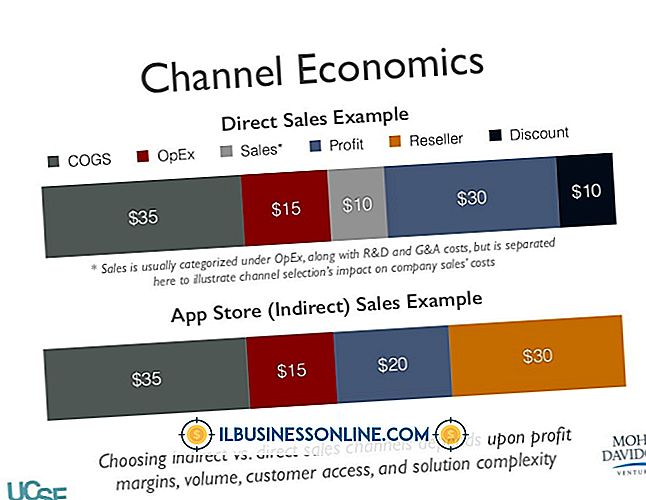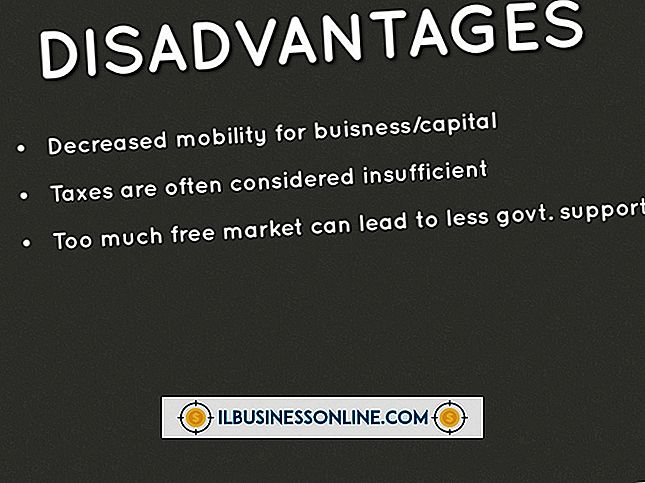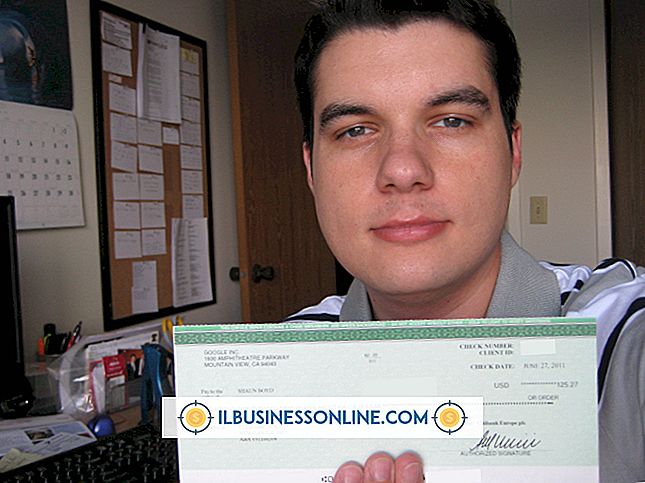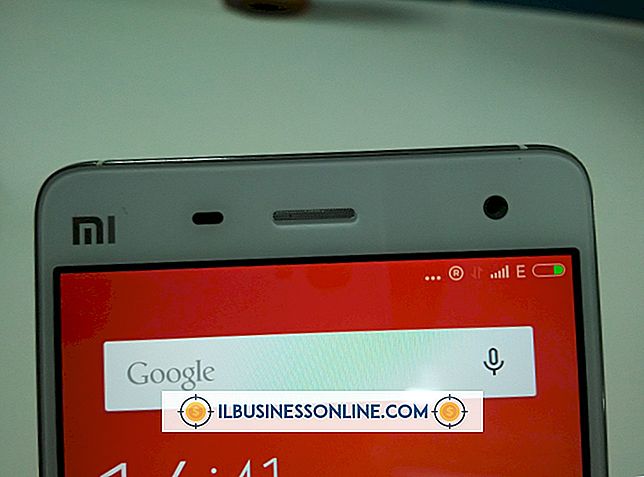Cómo Extraer Páginas en Acrobat

Cuando esté utilizando archivos PDF para enviar proyectos para la aprobación del cliente, envíe información a los proveedores para una estimación o cotización, o suministre muestras de su trabajo a posibles clientes, es posible que deba compartir una sola página de un documento mucho más largo. En lugar de compilar un PDF de una sola página por separado o enviar todo el documento de varias páginas, puede usar las capacidades de extracción de páginas de Adobe Acrobat para crear un archivo separado que contenga solo las páginas que necesita.
1.
Abra su archivo PDF en Adobe Acrobat Standard o Pro. Identifica la página o páginas que quieres extraer.
2.
Vaya a "Editar" en el menú principal y haga clic en "Administrar herramientas".
La estructura de la página cambiará. En la tercera fila (desde la parte superior) en el panel de herramientas, haga clic en "Extraer".
Aparece una cuarta fila de herramientas. Haga clic en el cuadro resaltado "Extraer".
3.
Seleccione las opciones para su extracción de página. Active la casilla de verificación "Eliminar páginas después de extraer" para eliminar las páginas correspondientes de su archivo PDF original. Convierta cada página extraída en un PDF independiente haciendo clic en la casilla de verificación "Extraer páginas como archivos separados". Si deja ambas opciones sin marcar, sus páginas originales permanecerán intactas y sus páginas extraídas aparecerán en un solo archivo PDF nuevo.
4.
Abra el menú "Archivo" y elija "Guardar como" para cambiar el nombre predeterminado del archivo que contiene sus páginas extraídas. Acrobat nombra automáticamente el archivo "Páginas de [nombre de archivo] .pdf" y usa el nombre del documento original como [nombre de archivo]. Seleccione una ubicación para su archivo de extracción y cambie su nombre para adaptarse a su propósito de salida.
5.
Cierre su archivo PDF original. Si elige eliminar las páginas después de la extracción, puede guardar el archivo con otro nombre para conservar su documento original.
Consejos
- Para dividir un PDF en varios archivos en un solo paso, use el comando Dividir documento del submenú "Páginas" del menú "Herramientas". Puede aplicar este procedimiento para abrir o cerrar archivos.
- Si su documento original contiene disposiciones de seguridad que impiden la extracción de páginas, abra el menú "Archivo", ubique su submenú "Propiedades" y seleccione "Seguridad" para ingresar la contraseña que le permite eliminar las protecciones de documentos.
- Para finalizar un documento en una página parcial, use las herramientas de Recorte de Acrobat, ubicadas en el submenú Páginas del menú Herramientas.
Advertencia
- Si no conoce la contraseña de un PDF protegido por seguridad cuyo autor rechazó la extracción de páginas, no podrá extraer páginas de él.